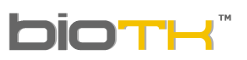 | MANUAL DEL USUARIO | Fecha: Nov 04 de 2014 |
activar vision 3D anaglifo | ||
|
En cualquier momento de una sesión interactiva BioTK permite activar el efecto espacial de visualización 3D que podrá ser percibido usando gafas roji-azules o usando infraestructura de visualización 3D.
Para activar la visión anaglifo (gafas roji-azules), haga clic en
el icono de 3D que se encuentra en la barra de
herramientas. | ||
 | ||
| Cuando se activa la opción anaglifo
cambia la pantalla de color, como se observa en la imagen, a partir
de ese momento puede disfrutar el modelo en 3D. | ||
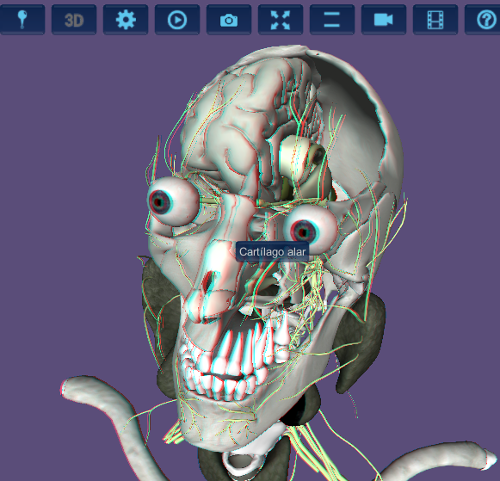 | ||
|
Recuerde que entre más grande sea la imagen y tenga algo de profundidad se observará mejor el efecto anaglifo.
Si la pantalla no cambia de color, haga clic en el segundo icono  y verifique que el modo 3D se encuentre en Anaglifo. Si esta en
otro modo haga clic sobre el modo en que se encuentra y cambie a
anaglifo. Guarde e intente nuevamente.
y verifique que el modo 3D se encuentre en Anaglifo. Si esta en
otro modo haga clic sobre el modo en que se encuentra y cambie a
anaglifo. Guarde e intente nuevamente.
|
||
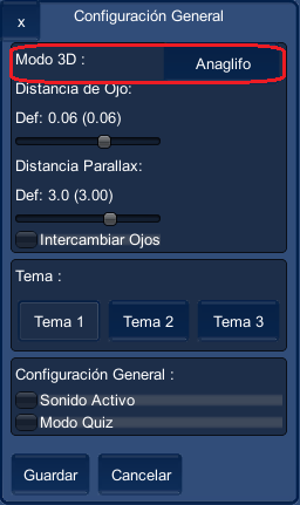 |
||
 Volver al menú principal Volver al menú principal |
||
activar 3d estereoscopia activa (solo biotk local)
| ||
Para activar la opción 3D de esteroscopia activa, se requiere contar con los siguientes elementos:
|
||
| ||
|
||
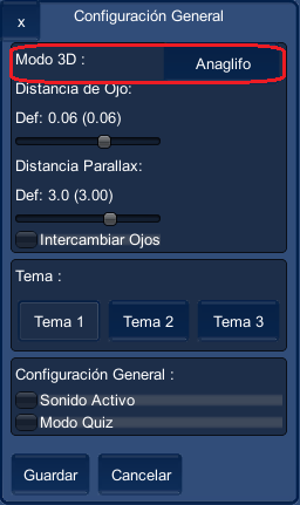 |
||
|
||
 |
||
|
||
| Copyright Numérica Ltda, todos los derechos reservados. www.numerica.com.co | ||
 .
.